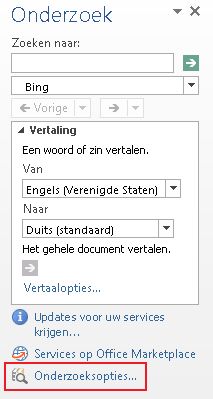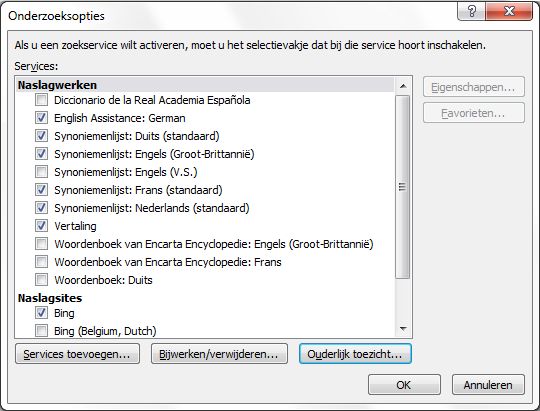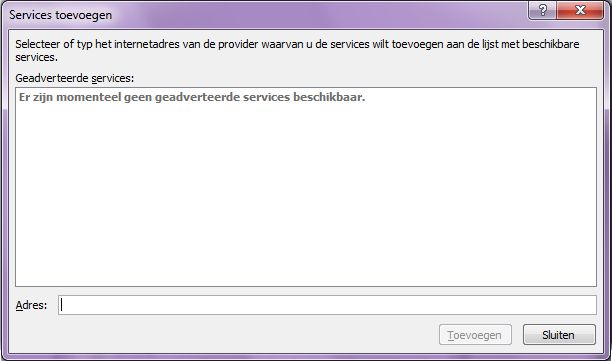Met Onderzoeksopties kunt u opties aanpassen aan uw onderzoekswensen, zoals het opnemen of uitsluiten van naslagwerken of onderzoekssites. U kunt services voor zoeken activeren, nieuwe services toevoegen en andere services van de computer verwijderen. U kunt ook Ouderlijk toezicht inschakelen om uw kinderen te beschermen tegen potentieel aanstootgevend of angstaanjagend materiaal.
Tip: Als u Word gebruikt voor Microsoft 365 wilt u misschien de vergelijkbare, maar veel krachtigere onderzoeksfunctie bekijken. U kunt meer informatie vinden op Uw paper eenvoudig onderzoeken in Word
Stap 1: zoek de onderzoeksfunctie
Klik op Controleren > Onderzoeken.
Voor Outlook wordt het tabblad Controleren alleen weergegeven in de berichtcontrole, dus u moet eerst een nieuw bericht starten.
Stap 2: zoek onderzoeksopties
Klik bijna onder aan het taakvenster Onderzoeken op Onderzoeksopties.
Een andere manier om de onderzoeksopties te vinden, is door te klikken op Bestand > Opties > Vertrouwenscentrum. Klik vervolgens op de knop Instellingen van het Vertrouwenscentrum om het dialoogvenster Vertrouwenscentrum te openen. Klik nu op het tabblad Privacyopties en klik vervolgens op de knop Onderzoeksopties .
Stap 3: stel de gewenste onderzoeksopties in
Voer een of meer van de volgende bewerkingen uit:
-
Als u onderzoeksservices wilt activeren of verwijderen, schakelt u de gewenste selectievakjes in of uit en klikt u vervolgens op OK.
-
Als u onderzoeksservices wilt toevoegen, klikt u op Services toevoegen, selecteert of typt u het internetadres van de gewenste service in het vak Adres en klikt u vervolgens op Toevoegen. Zoeken wordt automatisch geactiveerd voor de service en wordt weergegeven in de lijst Zoeken naar wanneer u de volgende keer het taakvenster Onderzoeken opent.
-
Als u een Microsoft SharePoint Portal Server-site wilt toevoegen, typt of kopieert en plakt u de volgende URL in het vak Adres:
http://uw hoofddirectory/_vti_bin/search.asmx
-
Als u een serviceprovider en alle bijbehorende onderzoeksservices wilt verwijderen, klikt u op Bijwerken/verwijderen, selecteert u de gewenste provider, klikt u op Verwijderen > Sluiten.
-
Als u Ouderlijk toezicht wilt inschakelen, klikt u op Ouderlijk toezicht, selecteert u de gewenste opties en klikt u vervolgens op Sluiten.